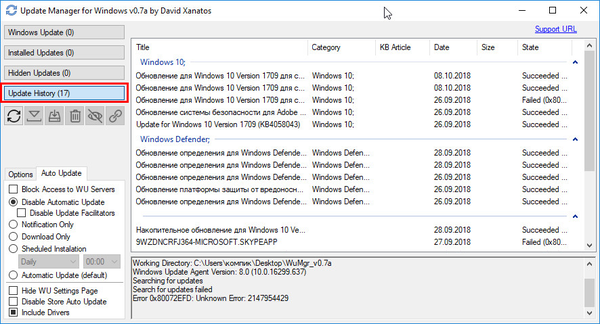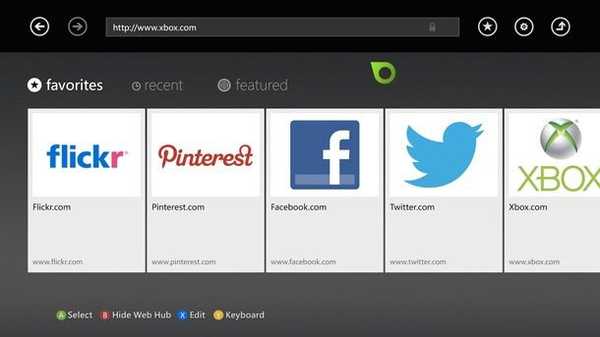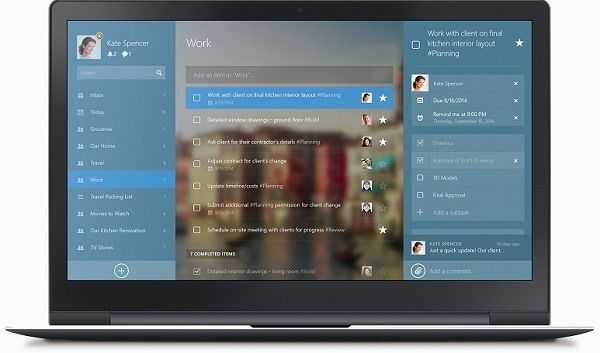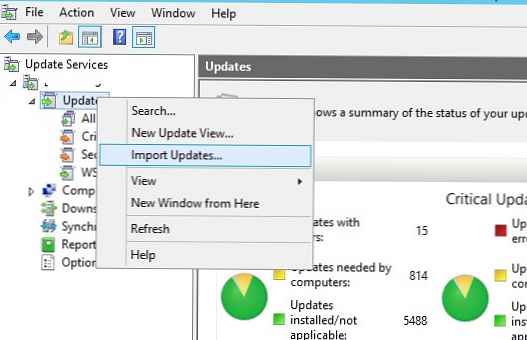Cloudová jednotka Wuala (názov služby pochádza z francúzskeho slova Voilà), na rozdiel od mnohých iných podobných úložísk, prenáša súbory na internete iba v šifrovanej podobe..
Táto služba využíva technológiu distribuovanej siete, všetky súbory sú šifrované a distribuované do fragmentov, ktoré sú distribuované cez internet a odovzdávané na online server Wuala. To vytvára nadbytočné fragmenty, vďaka ktorým sa súbor nestratí.
obsah:- Nainštalujte program Wuala
- Vytvorenie účtu Wuala
- Virtuálna jednotka Wuala
- Zálohovanie dát
- Synchronizácia údajov
- Zdieľajte priečinky
- Vytvorenie prístupových skupín
- Webový prístup
- Závery článku
Wuala používa šifrovacie algoritmy AES-256 a RSA-2048. Heslo pre účet Wuala je uložené na strane klienta, nikto okrem používateľa nebude mať prístup k nemu.
Kľúčové vlastnosti služby:
- Bezpečnosť a súkromie.
- Zálohovanie a kontrola verzií.
- synchronizácia.
- Zdieľanie a zdieľanie.
- šifrovanie.
Vo Wuale sú v súčasnosti platené iba tarify za ukladanie údajov do súboru.
Podporované operačné systémy Windows, Mac OS X, Linux, Android, iOS.
Na začatie práce s programom Wuala bude potrebné nainštalovať klientsky program do počítača alebo mobilného zariadenia. Aplikáciu si môžete stiahnuť z oficiálnej webovej stránky výrobcu, švajčiarskej spoločnosti LaCie Inc.
Nainštalujte program Wuala
Po spustení spustiteľného súboru sa otvorí okno Sprievodca nastavením Wuala. V tomto okne kliknite na tlačidlo „Ďalej“ a pokračujte v inštalácii programu.
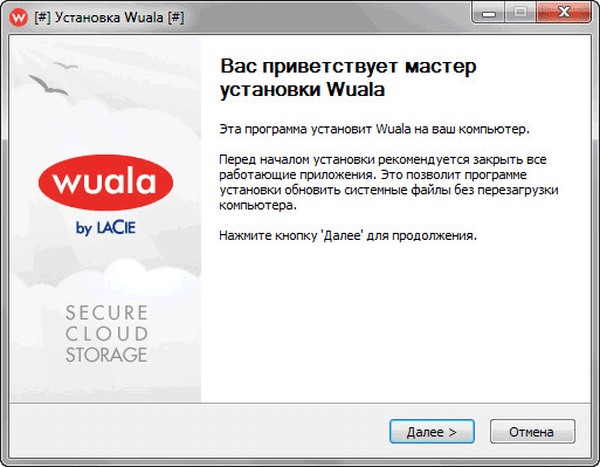
V okne „Komponenty nainštalovaného programu“ môžete súhlasiť s predvolenými nastaveniami a potom kliknúť na tlačidlo „Inštalovať“.
- Jednotka Wuala - povolením tejto možnosti povolíte prístup k súborom jednotky Wuala prostredníctvom Prieskumníka systému Windows.
- Windows Explorer Integration - Virtuálna jednotka Wuala sa integruje do systému súborov na synchronizáciu a zálohovanie súborov.
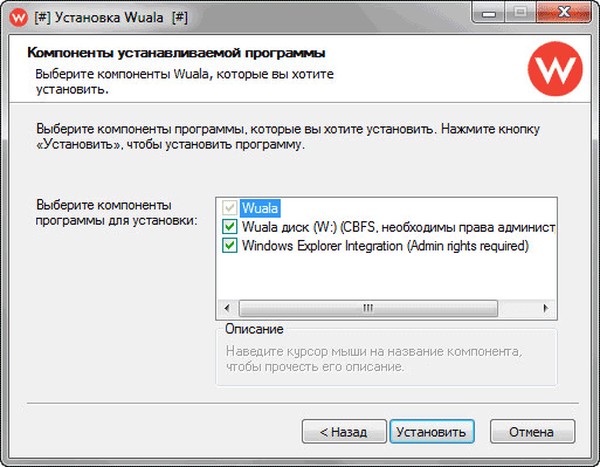
Ďalej je to proces inštalácie aplikácie do počítača.
Po dokončení procesu inštalácie klientskeho programu sa otvorí okno „Dokončenie sprievodcu nastavením Wuala“. V tomto okne sa zobrazí výzva na reštartovanie počítača a dokončenie inštalácie.
Ak je to potrebné, môžete vytvoriť odkaz na pracovnej ploche a spustiť program Wuala aj pri zavedení operačného systému. Za týmto účelom skontrolujte príslušné položky v okne sprievodcu inštaláciou. Potom kliknite na tlačidlo Dokončiť..
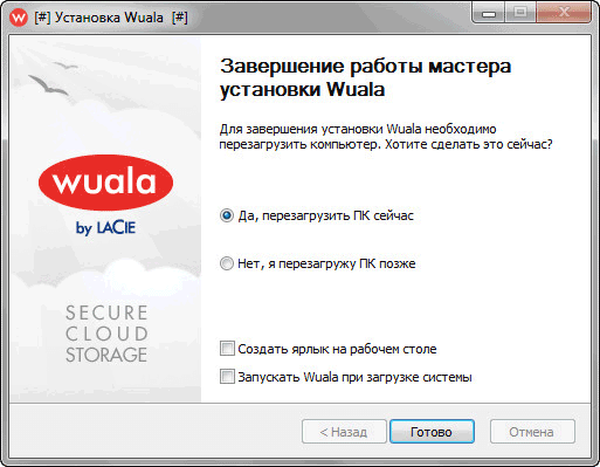
Vo vašom počítači bol nainštalovaný všetok klientsky program Wuala.
Vytvorenie účtu Wuala
Po nainštalovaní klientskeho programu do počítača budete musieť vytvoriť bezplatný účet v cloudovej službe Wuala.
Ak to chcete urobiť, spustite program Wuala v počítači. Po spustení aplikácie sa otvorí okno „Wuala - Login“, v ktorom budete musieť zadať informácie o svojom účte do cloudového úložiska Wuala. Keďže ešte nemáte svoj vlastný účet, mali by ste kliknúť na odkaz „Vytvoriť nový účet“.
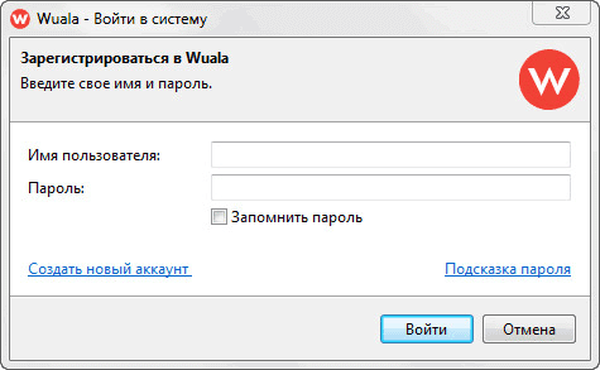
Potom sa otvorí okno, v ktorom budete vyzvaní na vytvorenie konta. Kliknite na tlačidlo „Vytvoriť bezplatný účet“.
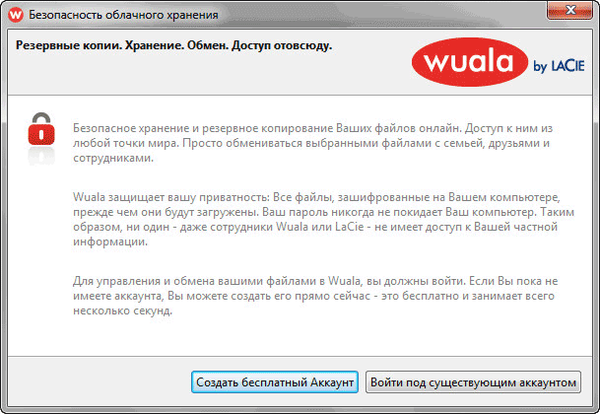
Potom aktivujte položku „Prečítal som si zmluvné podmienky a súhlasím s nimi“. Po dokončení všetkých položiek sa aktivuje tlačidlo „Vytvoriť účet“. Kliknutím na tlačidlo vytvorte účet..
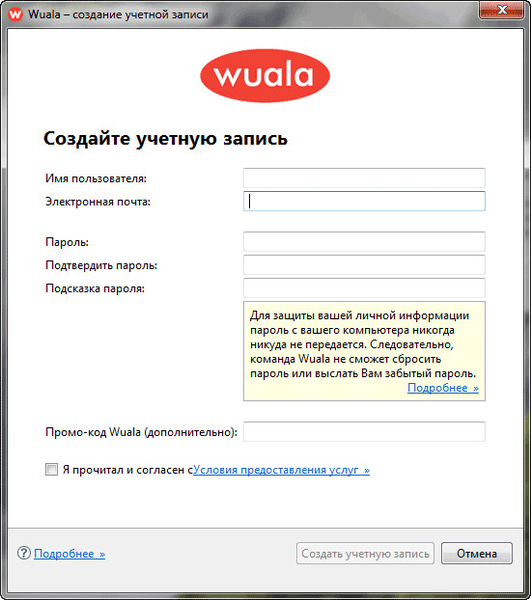
Potom sa otvorí okno „Prehľad Wuala“. Tu si môžete prezrieť prehľad a zoznámiť sa s možnosťami cloudovej služby..
Ak chcete okamžite prejsť na cloudové úložisko Wuala, kliknite na tlačidlo „Preskočiť prehľad“.
Virtuálna jednotka Wuala
Po dokončení kontroly sa otvorí okno virtuálneho disku Wuala. Pre pohodlie používateľa už bolo na virtuálnom disku vytvorených niekoľko priečinkov.
Svoju e-mailovú adresu potvrďte kliknutím na odkaz. Správa bude zaslaná na váš e-mail (v angličtine), v prijatej správe kliknite na odkaz „kliknutím tu“ a potvrďte svoju adresu. Potvrďte svoju e-mailovú adresu, inak nezískate ďalšie miesto na disku.
Klienta môžete spravovať pomocou ponukovej lišty a tlačidla „Pridať“. Nastavenia Wuala môžete prejsť z ponuky Nástroje kliknutím na položku Možnosti v kontextovej ponuke.

V Prieskumníkovi môžete vidieť nový virtuálny disk. Štandardne je virtuálnemu disku priradené písmeno „W“. V prípade potreby môžete zmeniť písmeno jednotky v nastaveniach programu.
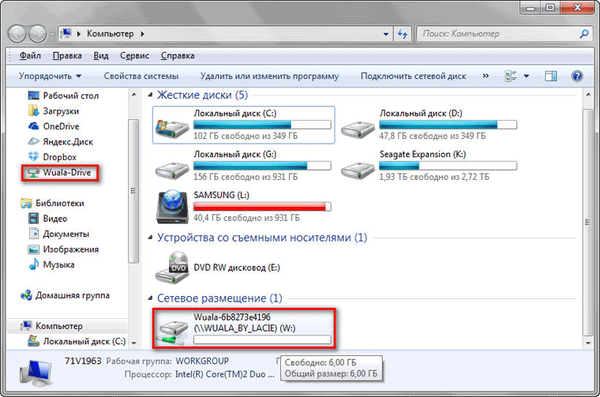
Ak nepoužívate cloudové úložisko neustále, potom, keď je služba zakázaná, virtuálny disk Wuala sa v Prieskumníkovi nezobrazí. Je pravda, že v tomto prípade bude synchronizácia a zálohovanie nastať až po spustení aplikácie v počítači.
Zálohovanie dát
Online služba spoločnosti Wuala nie je len na synchronizáciu údajov. Úložisko možno použiť na zálohovanie.
Wuala používa trochu iný spôsob zálohovania ako väčšina iných cloudových služieb. Pri zálohovaní údajov zostanú súbory na mieste, kde sa nachádzajú v počítači.
Na virtuálnom disku sa v určitých intervaloch vytvárajú kópie súborov, ktoré sa odosielajú do cloudového úložiska. Po úprave alebo zmene súboru bude nová verzia odoslaná vzdialenej službe.
Ak chcete zálohovať, budete musieť vytvoriť úlohu. V okne „Wuala“ kliknite na tlačidlo „Pridať“ a potom sa otvorí okno „Pridať zálohu“. Do poľa „Local folder:“ pridajte priečinok v počítači, ktorého údaje chcete pridať do úlohy zálohovania.
V poli „Folder in Wuala:“ vyberte priečinok na virtuálnom disku.
Potom kliknite na trojuholník pri položke „Rozšírené“, v okne sa otvoria ďalšie nastavenia. Tu môžete zvoliť najmä interval zálohovania. Predvolený interval je „konštantný“. Po dokončení nastavení budete musieť kliknúť na tlačidlo „OK“.
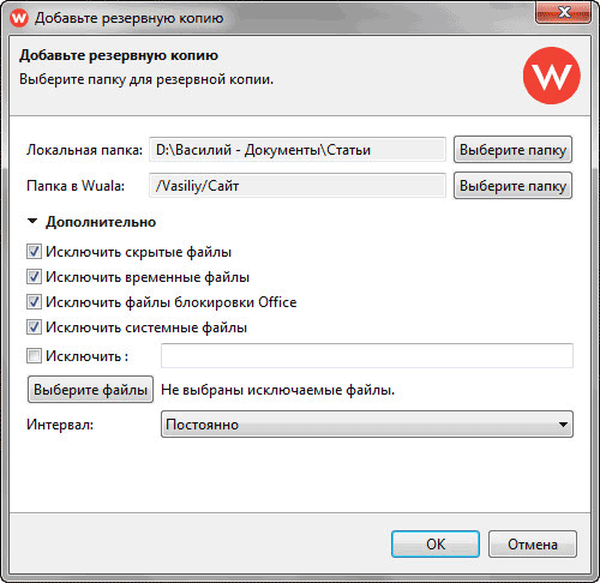
Ďalej sa spustí proces synchronizácie a potom zálohovanie údajov.
V prípade potreby môžete zadať nastavenia zálohovania. Ak to chcete urobiť, prejdite do ponuky Nástroje a v kontextovej ponuke vyberte položku Prehľad zálohovania. V opačnom prípade môžete otvoriť okno „Prehľadávať zálohy“ pomocou klávesových skratiek „Ctrl“ + „F10“.
V okne Prehľad zálohovania môžete riadiť proces zálohovania..
Synchronizácia údajov
Ak chcete synchronizovať údaje, musíte kliknúť na tlačidlo „Pridať“ a v kontextovej ponuke vybrať „Synchronizácia ...“. V okne Pridať synchronizáciu vyberte priečinok, ktorý chcete synchronizovať.
V poli „Local folder:“ vyberte priečinok v počítači a do poľa „Folder in Wuala“ vyberte priečinok na virtuálnom disku.
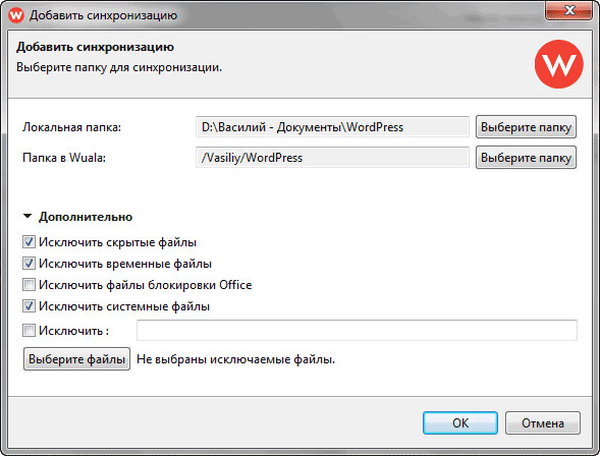
Tieto súbory môžete vylúčiť z priečinka, ktorý nebude potrebné synchronizovať. Kliknite na tlačidlo „Vybrať súbory“..
Potom sa otvorí okno „Vybrať súbory na zahrnutie“. V predvolenom nastavení sú všetky súbory a priečinky zahrnuté na synchronizáciu. Zrušte začiarknutie políčok vedľa tých súborov a priečinkov, ktoré nebude potrebné synchronizovať, a potom kliknite na tlačidlo „OK“.
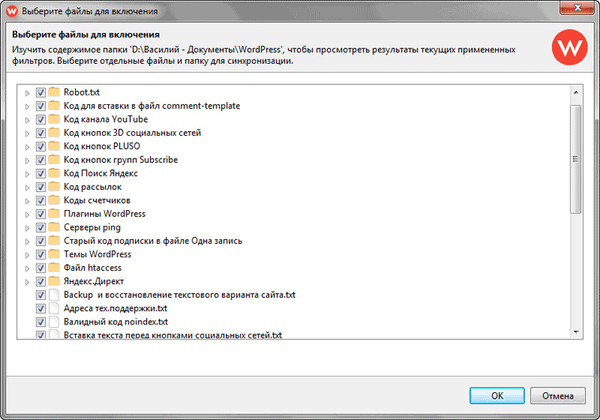
Niektoré typy súborov môžete zo synchronizácie vylúčiť. Ak to chcete urobiť, musíte aktivovať položku „Vylúčiť“ a potom do poľa pridať vlastné filtre, napríklad „* .jpg“, aby ste vylúčili súbory tohto grafického formátu..
Po dokončení nastavení synchronizácie kliknite v okne „Pridať synchronizáciu“ na tlačidlo „OK“.
Dáta, ktoré budú synchronizované, budú odoslané na server a na virtuálny disk Wuala.
Po prihlásení do Wuala na inom počítači pomocou tohto účtu dostane užívateľ správu, v ktorej sa uvádza, že sa našiel nový priečinok na synchronizáciu. Užívateľ môže nakonfigurovať synchronizáciu v tomto počítači. Ďalšia kópia údajov sa vytvorí v priečinku na pevnom disku tohto počítača. Všetky tieto údaje sa synchronizujú prostredníctvom cloudovej služby..
Aj keď používateľ nepovolí synchronizáciu na tomto počítači, bude si môcť prezerať a otvárať súbory v priečinkoch na virtuálnom disku.
Všetky synchronizované priečinky môžete zobraziť otvorením ponuky „Nástroje“ a následným výberom položky kontextového menu „Prehľad synchronizácie“.
Okno Prehľad synchronizácie môžete otvoriť aj pomocou klávesových skratiek „Ctrl“ + „F9“. V tomto okne môžete spravovať synchronizáciu, vykonávať zmeny, mazať priečinky alebo pozastaviť proces zálohovania a synchronizácie..
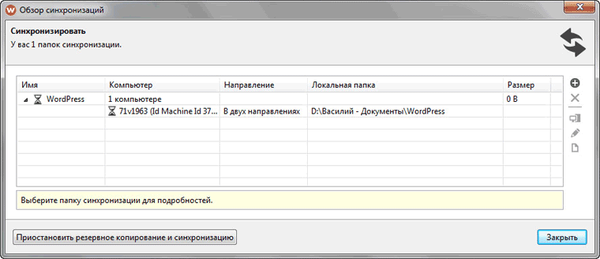
Zdieľajte priečinky
Zdieľanie údajov v cloudovej službe Wuala je možné usporiadať dvoma spôsobmi: poskytnutie prístupu k priečinku a vytvorenie skupín prístupu. Vďaka zdieľanému prístupu k zložkám je užitočné rýchlo zdieľať obsah a pri vytváraní skupín prístupu je vhodné spolupracovať a zdieľať súbory.
V úložisku Wuala môžete zdieľať ľubovoľný priečinok. Ak to chcete urobiť, kliknite na priečinok alebo na ľubovoľný súbor, ktorý je v tomto priečinku. Potom v kontextovej ponuke vyberte položku „Možnosti zdieľania pre ...“.
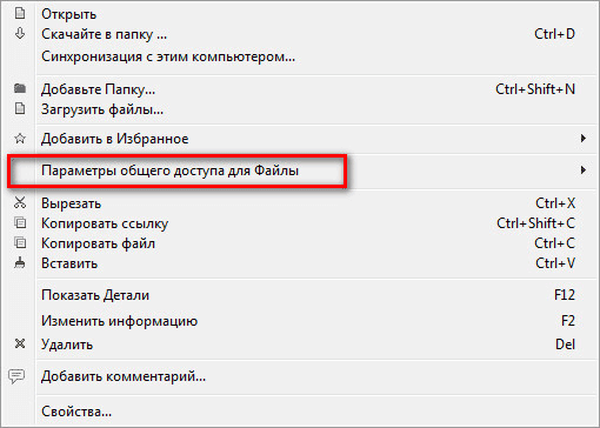
V podponuke môžete okamžite vybrať položku „Zdieľanie prostredníctvom tajného webového odkazu ...“ alebo „Zdieľanie kontaktov s Wuala ...“.
Môže vás zaujímať aj:- Ukladáme súbory na server Yandex.Disk
- Cloud Storage Cloud Mail.Ru
- Mega Cloud Storage: 50 GB zadarmo
Po výbere zdieľania pomocou tajného webového odkazu sa otvorí okno „Zdieľať na webe“. V tomto okne sa vygeneruje webový odkaz na priečinok alebo súbor, ktorý môžete skopírovať a preniesť na ostatných používateľov..
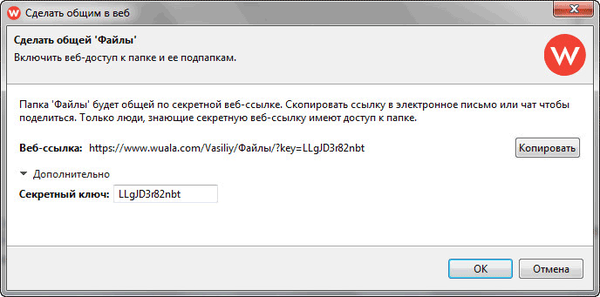
Ak sa rozhodnete zdieľať kontakty Wuala, otvorí sa okno „Vybrať“, do ktorého môžete pridávať kontakty.
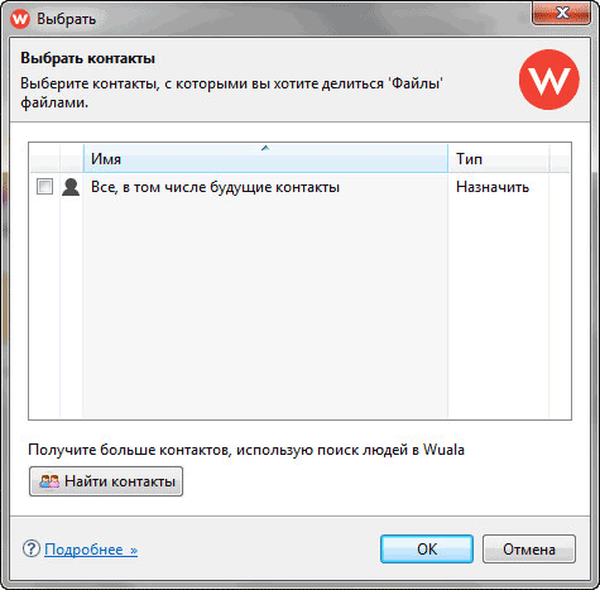
Nastavenia prístupu k priečinku môžete zmeniť výberom možnosti „Riadiť prístup k priečinku ...“. Otvorí sa okno „Kontrola prístupu k zložkám“, v ktorom môžete nakonfigurovať nastavenia prístupu.
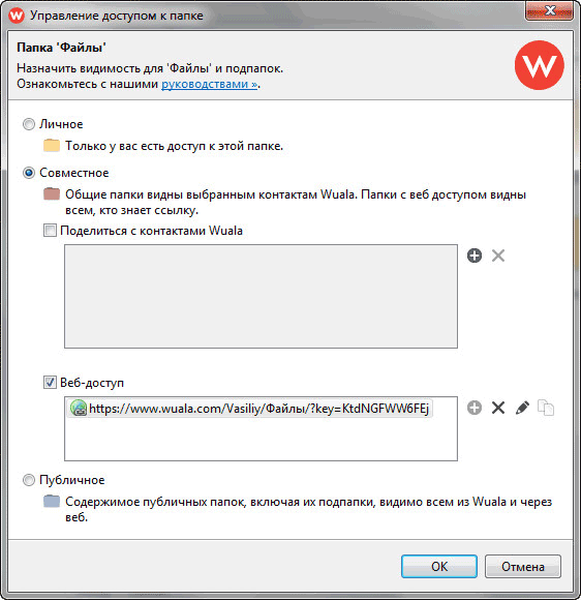
Vytvorenie prístupových skupín
Ak chcete vytvoriť prístupovú skupinu, musíte kliknúť na tlačidlo „Pridať“ a vybrať jednu z možností v kontextovej ponuke: súkromná skupina alebo verejná skupina.
- „Súkromná skupina“ - skupiny budú viditeľné iba pre členov skupiny.
- „Komunitná skupina“ - skupiny budú viditeľné pre všetkých, k príspevku však budú mať prístup iba členovia skupiny.
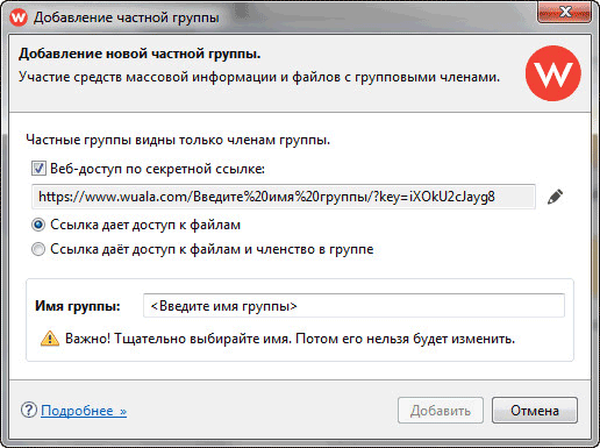
V obidvoch prípadoch bude potrebné starostlivo vybrať názov skupiny, pretože potom sa nedá zmeniť.
Webový prístup
Hoci Wuala nemá priamy prístup cez webové rozhranie, k obsahu vašej cloudovej jednotky môžete pristupovať na wuala.com.
Na prezeranie súborov na webe sa používa špeciálna aplikácia - java applet. Ak je v tomto počítači nainštalované takzvané virtuálne prostredie JRE, ktoré si môžete bezplatne stiahnuť z webových stránok výrobcu, aplikácia sa spustí v prehliadači. Ak virtuálny počítač Java Runtime Environment nie je v tomto počítači nainštalovaný, bude možné zdieľané priečinky získať iba odkazom.
Na webovej stránke www.wuala.com nájdete v dolnej časti stránky časť „Produkty“ v časti „Webový prístup“. Potom sa otvorí webová stránka, tu musíte spustiť aplikáciu kliknutím na tlačidlo "Štart".
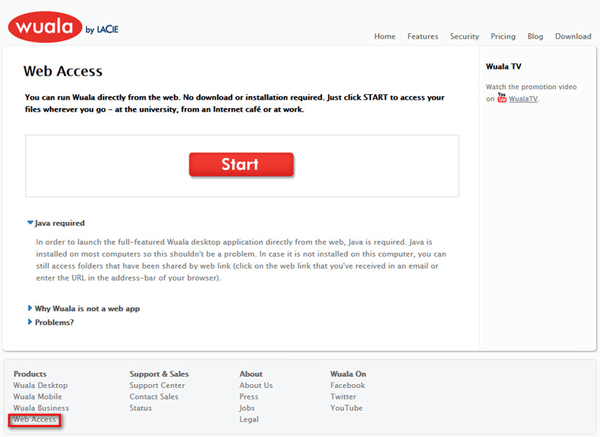
Potom budete musieť zadať informácie o svojom účte, po zadaní údajov sa otvorí zložka služieb Wuala online.
Závery článku
Online služba Wuala je určená na ukladanie súborov cloud. Pri použití cloudového úložiska Wuala budú užívateľské údaje chránené šifrovaním, bude zabezpečená bezpečnosť a ochrana osobných údajov..
PS: Online služba Wuala prestala existovať.
Súvisiace publikácie:- Ako preniesť Yandex.Disk na inú časť pevného disku
- Yandex.Disk - pripojte sieťovú jednotku pomocou protokolu WebDav
- Vyhľadávanie obrázkov podľa obrázka - 3 služby
- 5 služieb na skrátenie spojenia
- Zamzar - online prevodník súborov